MacでVoiceOverを無効にする方法
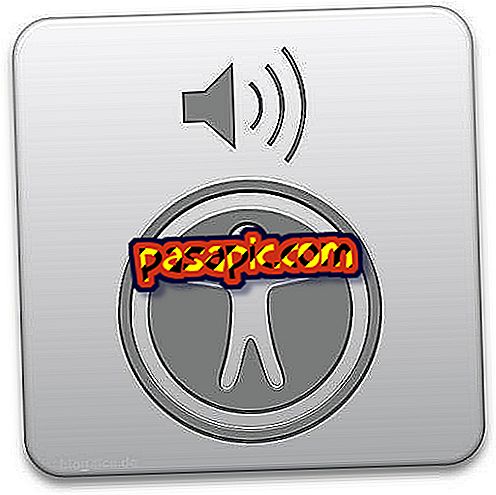
Macコンピュータには多くのユーザー補助オプションがあり、ある種の障害のある人も問題なくコンピュータを使用できるようになっています。 文字の大きさに加えて、画面の色やコントラストを変更するオプションには、警告音などを置き換えるための字幕や点滅が含まれます。 視覚障害のある人が持っている選択肢の1つはVoiceOverです 。これは、画面に何が起こっているのかを音声で知らせ、キーボードだけでコンピュータを制御できるようにします。 あなたがそれを試してみるためにそれをアクティブにしたが、あなたが通常に戻ることを好む場合は、心配しないでください。comで私たちはMac上でVoiceOverを非アクティブにする方法をお教えします。
1
Macコンピュータは、アクセシビリティの問題を念頭に置いているため、1か所から設定して簡単に設定できます。 そのコントロールセンターにアクセスするには、 システム環境設定>ユーザー補助を選択してください。

2
ユーザー補助機能に入ると、左側の列にいくつかのオプションが表示されます。 画面、ズーム、説明、字幕など、ニーズに合わせて調整できるさまざまな要素があります。 選択肢の1つはVoiceOverです。 それを選択

3
VoiceOverパネルに、機能の機能の説明(音声による説明)と、その有効化または無効化を制御する2つの方法が表示されます。 一方では、cmd + F5を押すことができます。

4
もう1つのオプションは、[アクセシビリティ]> [VoiceOver]の範囲内にあるので、[ Activate VoiceOver]チェックボックスをオフにするだけです。 それを実行すれば、チームがあなたがしていることすべてを声に出して読むのをやめる瞬間を見るでしょう。

5
VoiceOverを再度有効にしたい場合は、システム環境設定>ユーザー補助> VoiceOverの順に戻るか、あるいはどこにいてもcmd + F5を押してください。


